| vscode如何配置java?超级适合新手 | 您所在的位置:网站首页 › aspark owl翻译 › vscode如何配置java?超级适合新手 |
vscode如何配置java?超级适合新手
|
初学java利用vscode简单配置(环境变量)。如果已经配置了环境变量,请直接拉到配置vscode部分。
一.下载并安装jdk二.配置环境变量1. JAVA_HOME配置2. path的配置3. 关于class_path4. 查看配置结果
三.VSCODE插件下载1. Language Support For Java2. Java Extension Pack
四.运行JAVA的第一个hello world五.关于launch.json和settings.json1. settings.json2. launch.json
六. run code & run java(运行找不到main方法)七.尾言
一.下载并安装jdk
jdk是java的开发工具,所以想要用java写代码,jdk是必不可少的。 点击下载:jdk下载地址 进入下载页面后点击 jdk download 右键“此电脑”→“属性”→“高级系统设置”→“高级”→“环境变量”
配置完JAVA_HOME之后,双击系统配置下面的“path”→“新建”,把这两个添加进去:%JAVA_HOME%\bin和%JAVA_HOME%\jre\bin
这样一来,基础的环境配置就结束了,我看过几个教程,关于class_path这个变量,不添加也不会影响我们正常使用java。 4. 查看配置结果在命令提示符中输入 java -version 如果出现版本号,就是配置成功了。
在扩展中搜索“language support for java” 安装。
下载完这两个插件之后,点击“文件”→“新建文件” ctrl+s进行保存,保存到自己新建的一个文件夹中,文件夹名字不作要求,但是保存的文件名一定要和类名一样,并且文件类型选择JAVA。 运行结束,成功运行JAVA的第一个“hello world”。 五.关于launch.json和settings.json 1. settings.json在前面已经成功的运行了java文件,但是我们还需要进行一点点小配置。 在vscode界面按住 ctrl+“,” 搜索setting ,点击 “在settings.json中编辑”
打开刚刚保存.java文件的文件夹,打开.java文件,点击运行和调试,点击生成launch.json文件。 在之后运行有多个类的程序中,如果点击run code可能会出现找不到main方法的情况,这个时候只需要在代码空白处点击右键,选择run java 即可运行。 七.尾言我也是初学java,自己研究了半天终于是成功的配置了java,所以写出来和大家分享一下,如果有不对或者疏忽的地方,还请大家多多指教。 参考: 1.初次使用vscode如何编写第一个java程序 2.搞定vscode编写java(手把手篇) |
【本文地址】
 打开后往下拉,找到适合自己的电脑系统。
打开后往下拉,找到适合自己的电脑系统。  点击下载后勾选协议,下载,根据提示安装到一个自定义的文件夹内,并记住这个文件夹的地址,等会要用到。比如我的就是D:\java
点击下载后勾选协议,下载,根据提示安装到一个自定义的文件夹内,并记住这个文件夹的地址,等会要用到。比如我的就是D:\java 

 进入环境变量以后,我们要配置一个叫做“JAVA_HOME”的变量。点击下方的 系统变量 新建 。
进入环境变量以后,我们要配置一个叫做“JAVA_HOME”的变量。点击下方的 系统变量 新建 。 新建的变量名为“JAVA_HOME”,变量值为刚刚 安装JDK的地址,比如我的JDK安装在D:\java中,所以变量值就是这个地址,点击确定即可。
新建的变量名为“JAVA_HOME”,变量值为刚刚 安装JDK的地址,比如我的JDK安装在D:\java中,所以变量值就是这个地址,点击确定即可。

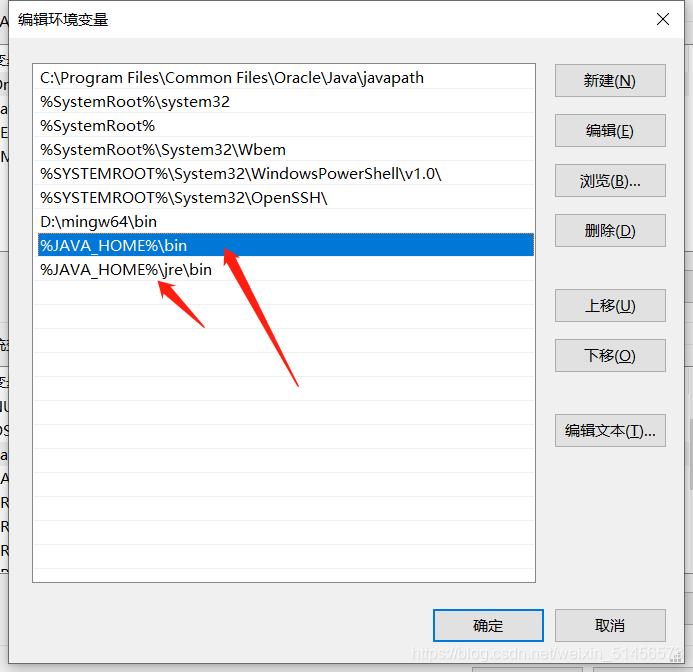



 输入这段代码:
输入这段代码: 保存后按下F5进行调试运行
保存后按下F5进行调试运行 
 把java.home的值设置为你的jdk安装地址,注意斜线用“\\” 。
把java.home的值设置为你的jdk安装地址,注意斜线用“\\” 。

 launch.json配置比较个性化,因人而异,如果不会设置很多可以去度娘问一问。不修改的话这里生成之后就可以关闭了。
launch.json配置比较个性化,因人而异,如果不会设置很多可以去度娘问一问。不修改的话这里生成之后就可以关闭了。